Agregar nuevo paquete
(Encuentra esto en Ventas -> Agregar nuevo paquete)
Hay cinco pasos para definir un paquete de membresía:
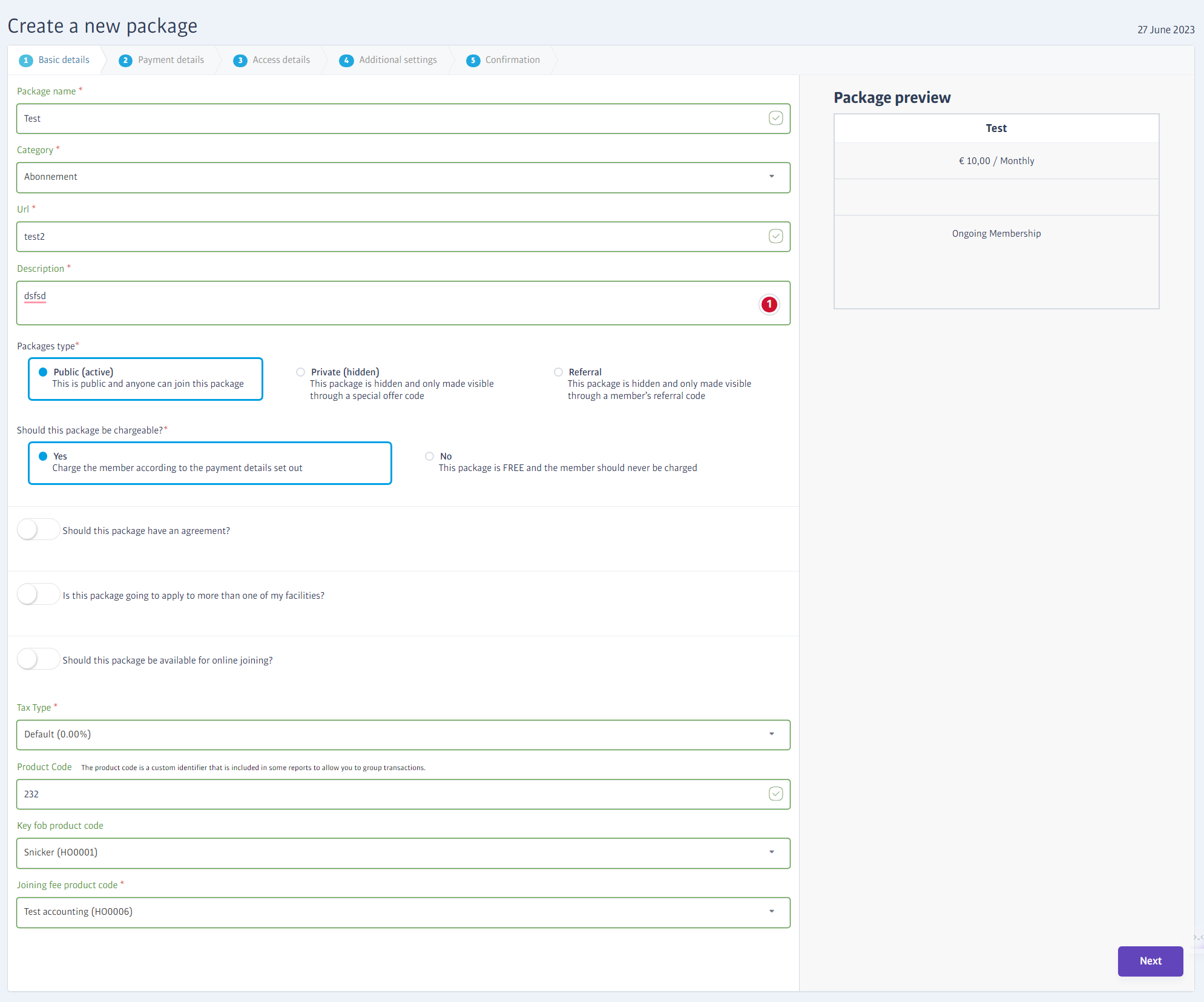
Detalles básicos
Nombre del Paquete- El nombre del paquete, como aparecerá al registrarse.
Categoría - Este campo se limita a la 'membresía' en el momento de la redacción, pero otros pueden estar disponibles.
URL- Este se genera automáticamente, según el nombre del paquete, así que omita el campo. Haga clic en cualquier otro campo y verá esta actualización con una URL derivada del nombre del paquete que eligió.
Descripción- Un recordatorio del contenido del paquete para uso del personal.
Tipo- Público, Privado o Remisión como ya se describió
¿Se Debe Cobrar Este Paquete? - Elige si el paquete es gratuito o no; algunas instalaciones no permiten paquetes gratuitos, por lo que la opción de cambiar de tipo no estará disponible.
Notará que la parte derecha de la ventana muestra una vista previa de cómo aparecerá el paquete en la página de registro de su gimnasio.
Cambio de Afiliación en Línea - si habilita esta opción, el paquete será visible para los miembros que intenten unirse en línea. Si lo deja desactivado, el paquete solo estará disponible en el club.
Ahora se presentan diversos códigos de productos y configuraciones de tipos de impuestos que se utilizan con fines contables o para adaptarse a la legislación del territorio; los tipos exactos dependerán de la instalación o del país en específico. Algunas de las configuraciones incluyen:
Tipo de Impuesto - Su club debe tener uno o más tipos ya definidos - elija la tarifa que se debe aplicar
Código de Producto - Elija un producto (opcional) para asociar el paquete con
Código de producto de Cuota de Afiliación - Para paquetes que cobran una tarifa de afiliación separada
Código de Producto del Llavero - Para paquetes que cobran por un llavero; elija el código de producto correcto en el menú desplegable
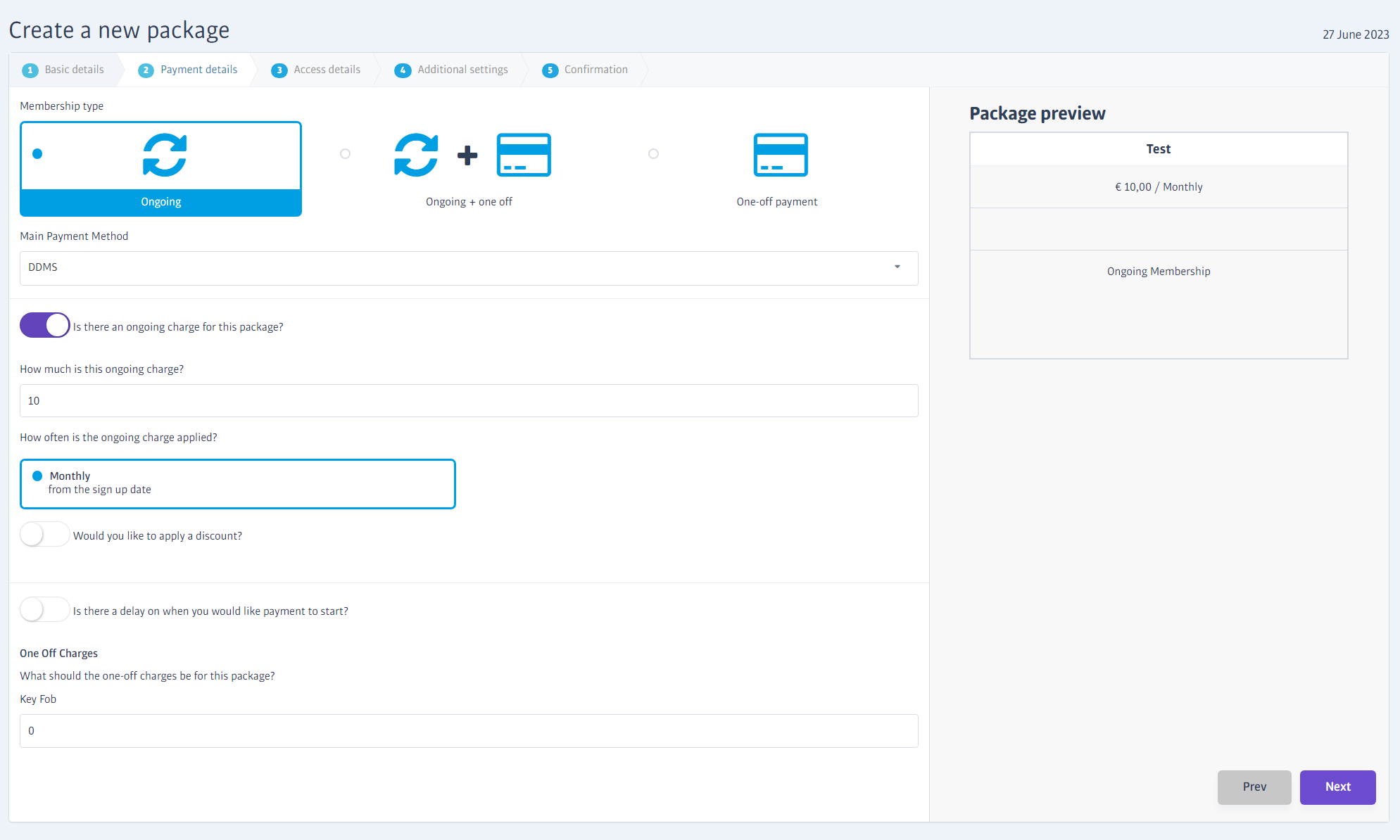
Detalles del Pago
Tipo de Membresía - Pueden estar disponibles hasta tres tipos principales dependiendo de la instalación; no todos los tipos están disponibles en todos los clubes. Éstos incluyen En marcha (p. ej., mediante domiciliación bancaria regular), Continuo y puntual (p. ej., débito regular + cargo por adelantado), o Solo una vez (p. ej., solo el cargo inicial).
Método de Pago Principal - Seleccione la empresa de pago a utilizar, varía según la región.
Los campos restantes le permiten definir el monto, la frecuencia y el retraso del pago. También puede definir cargos únicos o aplicar un descuento.
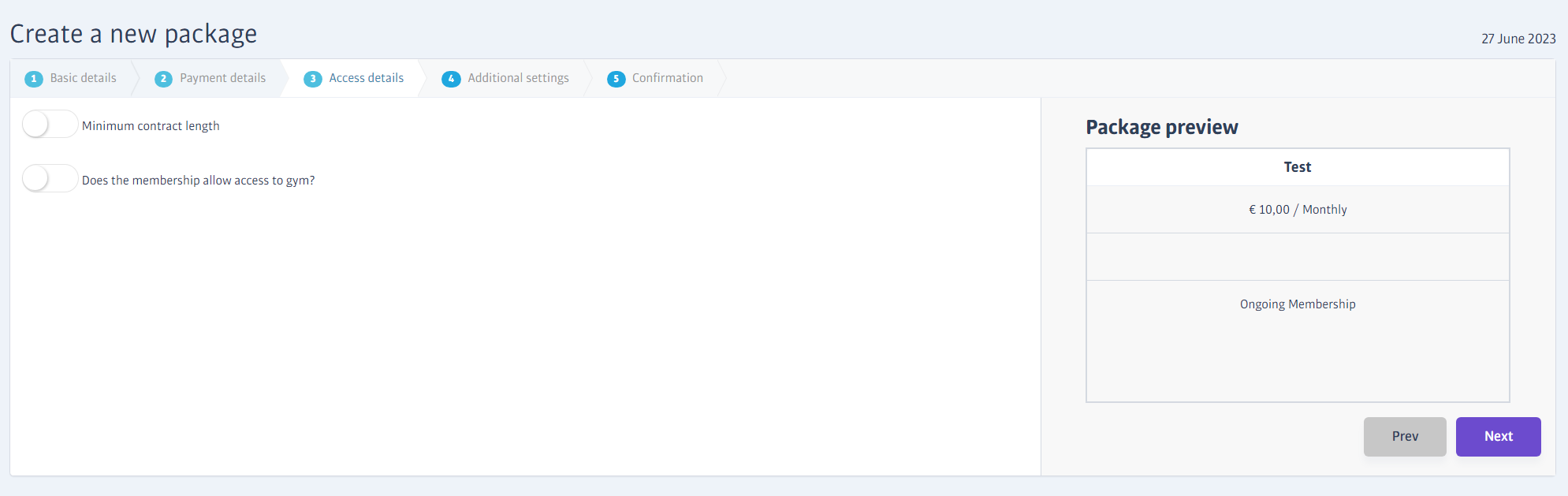
Detalles de Acceso
Duración Mínima del Contrato- especifica la duración mínima del contrato para una membresía con un compromiso de pago continuo.
Permiso de acceso- determina si la membresía permite el acceso o no al área principal de ejercicio/equipo (es posible que desee crear un paquete solo para reservas que excluya el acceso al gimnasio principal, por ejemplo)
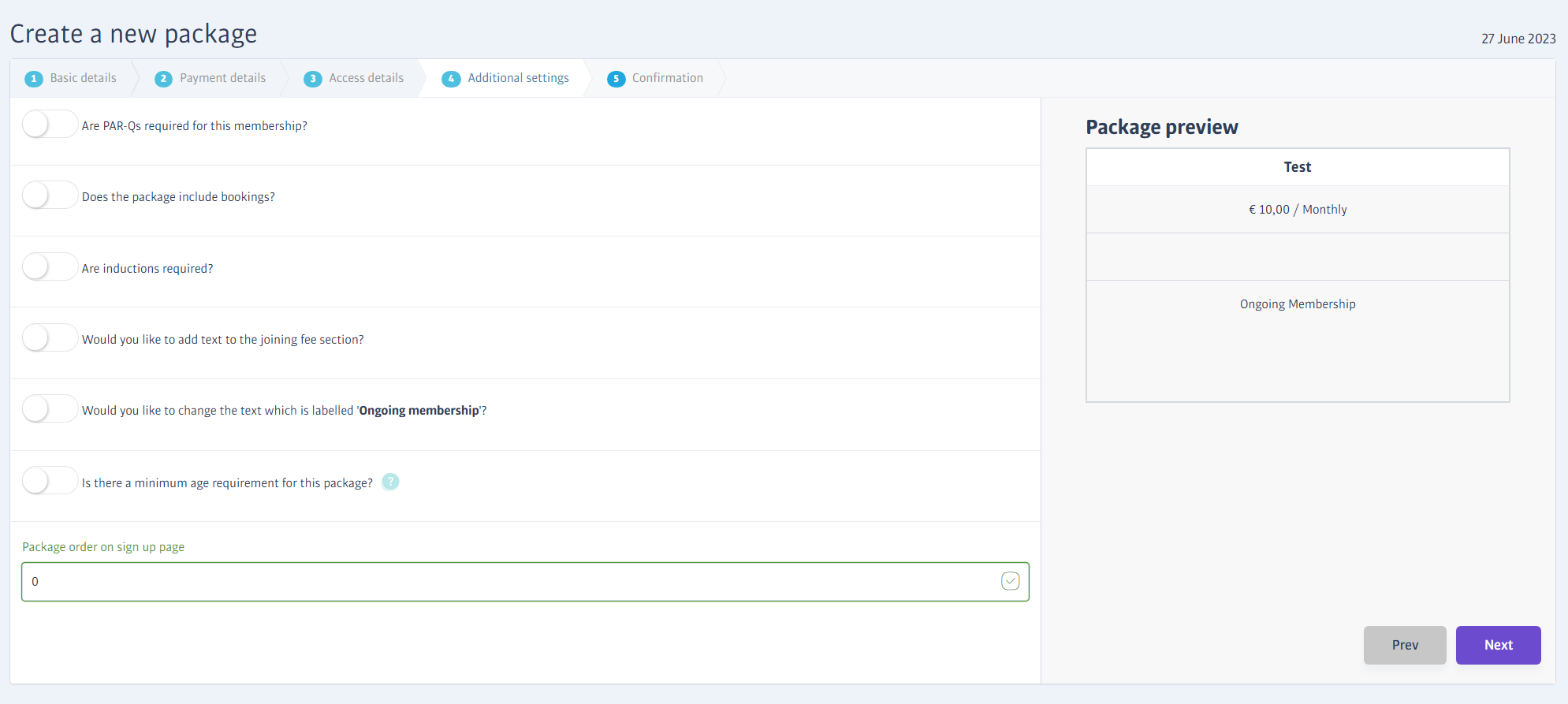
Ajustes Adicionales
Aquí puede ajustar los detalles más finos del paquete activando o desactivando funciones para que se adapten, como la necesidad de completar un formulario PAR-Q, requisitos de edad mínima, etc. También puedes cambiar la forma en que parte del texto aparecerá en el 'azulejo' del paquete, como se muestra en la vista previa.
Nota
¿Este paquete incluye reservas?
Las membresías pueden incluir reservas o excluirlas, pero la forma exacta en que elige implementar esta función depende de usted; un paquete inclusivo podría significar que las reservas son totalmente gratuitas o simplemente con descuento. Un paquete exclusivo solo significa que el miembro paga una tarifa diferente (y generalmente más alta) para unirse a la clase/reserva además de su paquete de membresía. No se les prohíbe unirse a las reservas, porque todos los miembros pueden ver y unirse a las reservas activas.
Así que recuerda; las membresías inclusivo y exclusivo solo se relacionan con los precios que pagará cada tipo de miembro para hacer una reserva; consulte la documentación en la pestaña Reservas para más detalles
Nota
Pedido de Paquetes en la Página de Registro
'0' es el primer paquete que aparece en la página de registro. Como todos los paquetes tienen el valor predeterminado '0' cuando se crean, aparecerán en orden de creación (el más nuevo primero). Deberá cambiar este valor para todos los paquetes activos si desea que aparezcan en un orden diferente.
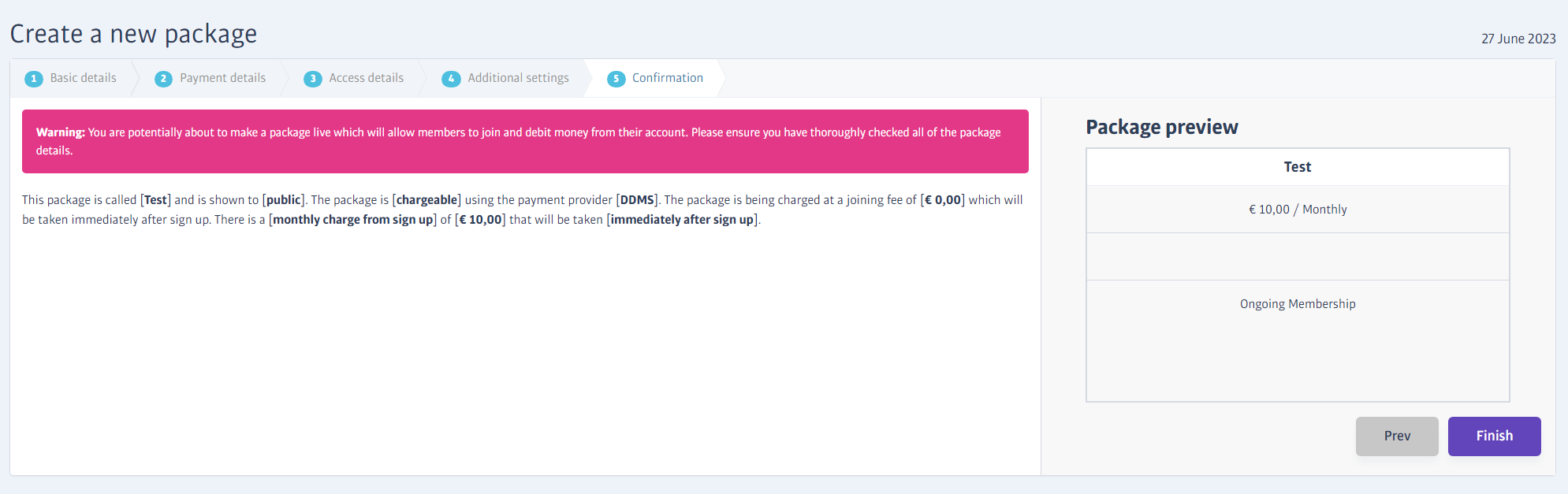
Confirmación
El paso final le brinda la oportunidad de revisar la configuración principal que realizó y le brinda una oportunidad final para realizar cambios (haga clic en los números de paso para visitar las pestañas anteriores) antes de que el paquete se cree y se ofrezca a los miembros según la configuración de visibilidad que haya elegido.